标签:设置 sql nbsp dev file mysql data rip 步骤
MySQL(二进制)安装:
下载地址:http://dev.mysql.com/get/Downloads/MySQL-5.5/mysql-5.5.49-linux2.6-x86_64.tar.gz
1、创建虚拟用户:
useradd -s /sbin/nologin mysql -M
id mysql

2、解压安装包:
cd /home/oldboy/tools
tar xf mysql-5.5.49-linux2.6-x86_64.tar.gz

3、移动软件到对应路径:
mv /home/oldboy/tools/mysql-5.5.49-linux2.6-x86_64 /application/mysql-5.5.49

4、创建软连接及设置文件属主、组:
ln -s /application/mysql-5.5.49-linux2.6-x86_64.tar.gz /application/mysql
chown -R mysql.mysql /application/mysql

5、二进制安装:
/application/mysql/scripts/mysql_install_db --basedir=/application/mysql/ --datadir=/application/mysql/data/ --user=mysql
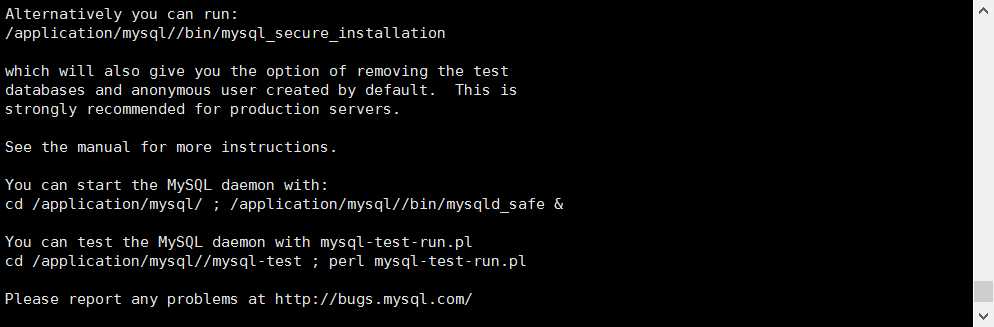
***提示中有两个ok表示安装成功***
6、更改默认安装路径(ysqld_safe):
cd /application/mysql/bin/ #跳转目录
cp mysqld_safe mysqld_safe_20190119 #拷贝文件
sed -i ‘s#/usr/local/#/application/#g‘ mysqld_safe #更改文件默认指定路径
7、将指定文件拷贝到对应目录:
cp /application/mysql/support-files/my-small.cnf /etc/my.cnf
8、启动mysql程序:
/application/mysql/bin/mysqld_safe --user=mysql & #启动
lsof -i:3306 #检查是否启动成功
/application/mysql/bin/mysql #进入mysql程序界面
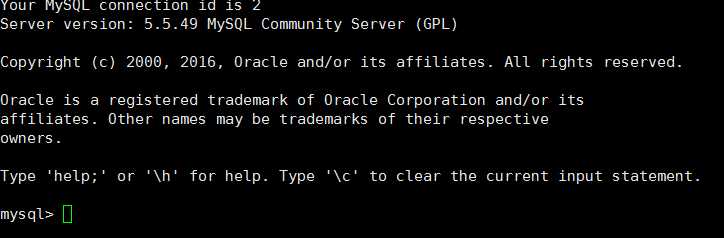
注:为了方便,可将其设置成PATH环境变量方便日后操作:
步骤:1、echo ‘export PATH=/application/mysql/bin:$PATH‘ >>/etc/profile #写入环境变量重启生效
2、PATH="/application/mysql/bin:$PATH" #当前生效
3、which mysql #检查是否配置成功
4、mysql #在linux界面直接输入便可进入mysql界面
标签:设置 sql nbsp dev file mysql data rip 步骤
原文地址:https://www.cnblogs.com/wangguangtao/p/10291622.html